小编还原win10系统玩游戏提示“检测到与仿真程序有冲突”的技巧
- 更新日期:2019-05-08 人气:专注于win10系统官网 来源:http://www.vf28.com
今天小编分享一下win10系统玩游戏提示“检测到与仿真程序有冲突”问题的处理方法,在操作win10电脑的过程中常常不知道怎么去解决win10系统玩游戏提示“检测到与仿真程序有冲突”的问题,有什么好的方法去处理win10系统玩游戏提示“检测到与仿真程序有冲突”呢?今天本站小编教您怎么处理此问题,其实只需要1、使用dAEMon Tools虚拟光驱的,点击桌面上的dAEMon Tools Lite快捷图标——》进入装载镜像界面——》点击界面中间的“参数选择”; 2、在弹出的“参数选择”界面中,点击左边的“高级”选项卡——》将“高级”选项卡中出现的所有项目都选中,打上勾——》点击“应用”就可以完美解决了。下面就由小编给你们具体详解win10系统玩游戏提示“检测到与仿真程序有冲突”的图文步骤:
1、使用dAEMon Tools虚拟光驱的,点击桌面上的dAEMon Tools Lite快捷图标——》进入装载镜像界面——》点击界面中间的“参数选择”;

2、在弹出的“参数选择”界面中,点击左边的“高级”选项卡——》将“高级”选项卡中出现的所有项目都选中,打上勾——》点击“应用”;
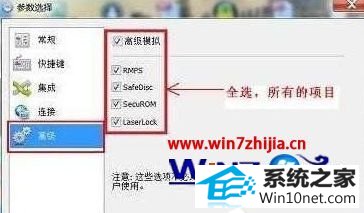
3、假如打开dAEMon Tools Lite的“参数选择”中所有项目都是灰色的,不可选,请这样,请保留此标记操作,首先打开dAEMon Tools Lite快捷方式——》在最下方的虚拟光驱盘符中查看是否出现两个个虚拟光驱盘符——》如果出现两个虚拟光驱盘符,请直接在名字叫“[dT-1](x:)无媒体”的盘符上点击鼠标右键,选择“移除光驱”——》最后保留名字叫“[sCsi-0]”的虚拟光驱盘符即可;

4、下载“仿真程序冲突屏蔽程序”,下载后解压缩文件,将得到的“daemon.exe”和“YAsU.exe”程序放到任意位置,桌面或哪都行;
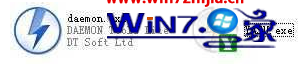
5、双击“YAsU.exe”文件——》在弹出的窗口中点击“Cloak”——》窗口最下方提示“Cloaking procedure cmopleted”;

关于win10系统玩游戏提示“检测到与仿真程序有冲突”的图文步骤就跟大家介绍到这边了,如果你有碰到这样问题可以参照上面的方法步骤来操作解决,希望可以帮助到大家。
相关系统
-

番茄花园 ghost win10 64位专业版镜像文件v2019.10
番茄花园 ghost win10 64位专业版镜像文件v2019.10集成了最新流行的各种硬件驱动,几乎所有驱动能自动识别并安装好,首次进入系统即全部.....2019-09-17 -
 电脑公司Win10 64位 青年装机版 2020.06系统在完全断网的情况下制作,确保系统更安全,自动安装驱动、优化程序,实现系统的最大性能,终极.....2020-06-02
电脑公司Win10 64位 青年装机版 2020.06系统在完全断网的情况下制作,确保系统更安全,自动安装驱动、优化程序,实现系统的最大性能,终极.....2020-06-02 -
 萝卜家园Win10 64位 优化装机版 2020.11未经数字签名的驱动可以免去人工确认,使这些驱动在进桌面之前就能自动安装好,更新和调整了系统优.....2020-10-16
萝卜家园Win10 64位 优化装机版 2020.11未经数字签名的驱动可以免去人工确认,使这些驱动在进桌面之前就能自动安装好,更新和调整了系统优.....2020-10-16 -
 电脑公司Win10 多驱动装机版 2020.12(64位)首次登陆桌面,后台自动判断和执行清理目标机器残留的病毒信息,以杜绝病毒残留,集成了最新流.....2020-11-16
电脑公司Win10 多驱动装机版 2020.12(64位)首次登陆桌面,后台自动判断和执行清理目标机器残留的病毒信息,以杜绝病毒残留,集成了最新流.....2020-11-16 -
 新萝卜家园Windows xp 精致装机版 2020.08通过数台不同硬件型号计算机测试安装均无蓝屏现象,硬件完美驱动,该系统具有全自动无人值守安装.....2020-08-02
新萝卜家园Windows xp 精致装机版 2020.08通过数台不同硬件型号计算机测试安装均无蓝屏现象,硬件完美驱动,该系统具有全自动无人值守安装.....2020-08-02 -
 雨林木风Win10 绝对装机版 2020.08(32位)在不影响大多数软件和硬件运行的前提下,已经尽可能关闭非必要服务,关闭系统还原功能跳过interne.....2020-07-13
雨林木风Win10 绝对装机版 2020.08(32位)在不影响大多数软件和硬件运行的前提下,已经尽可能关闭非必要服务,关闭系统还原功能跳过interne.....2020-07-13